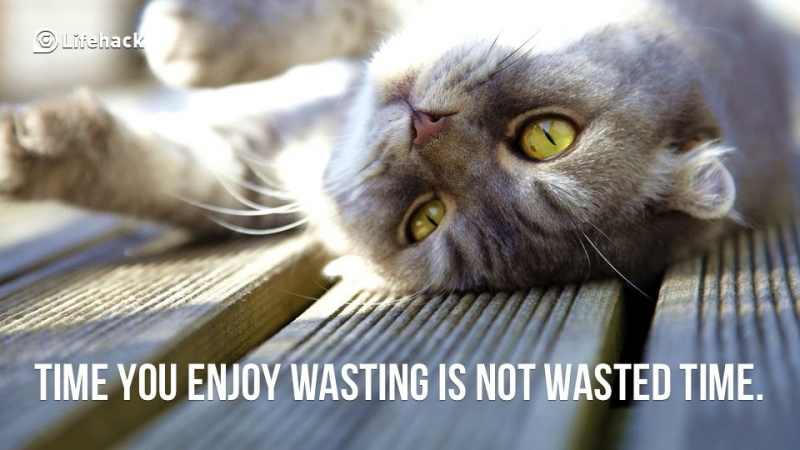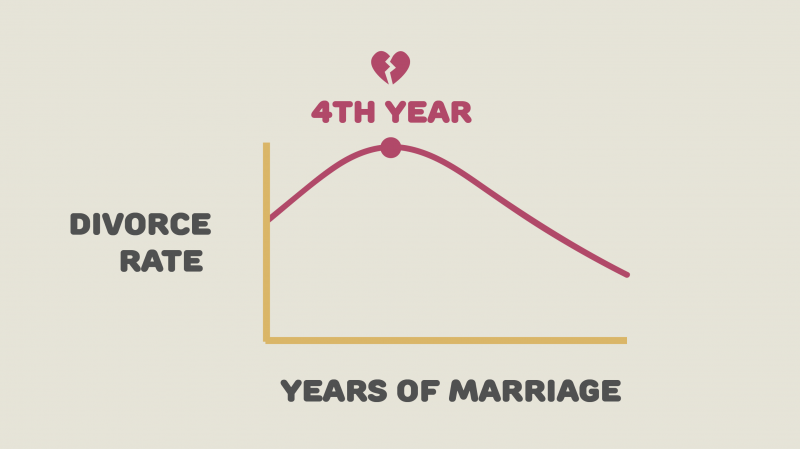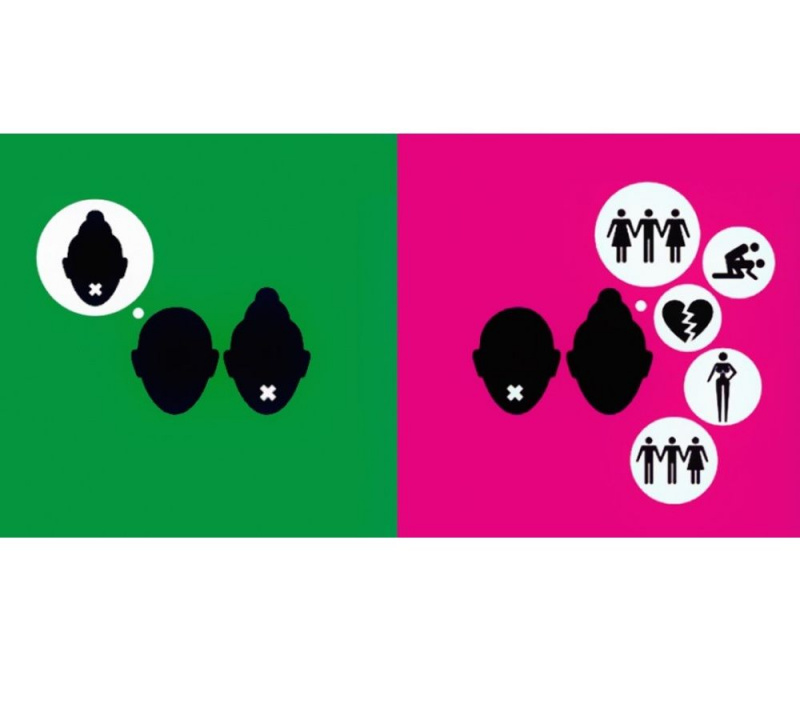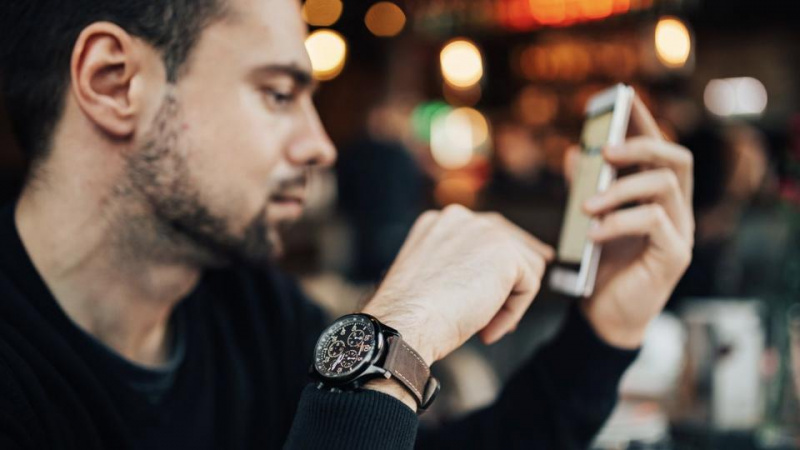12 iPhone 6-trucs die u waarschijnlijk niet kent, maar zou moeten
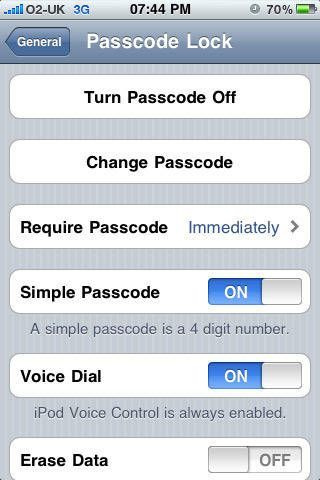
De lancering van de iPhone 6 heeft Apple halsoverkop in een nieuwe strijd gestort met technologische rivalen Samsung, waarbij de eerste een aanzienlijk voordeel had op weg naar de kerstmarkt. Niet alleen bedroeg de gecombineerde verkoop van de iPhone 6 en iPhone 6 Plus meer dan 21 miljoen stuks in de vier weken sinds hun eerste lancering, maar onafhankelijk onderzoek uitgevoerd door consumentenmerk Dat bevestigde dat De nieuwste handset van Apple registreerde de hoogste verwerkingssnelheden van alle moderne smartphones.
Met de iPhone 6 stevig verankerd als de smartphone die je deze winter moet hebben, zul je er waarschijnlijk op tijd voor Kerstmis een willen kopen. Als dit het geval is, moet u echter zoveel mogelijk leren over het nieuwe toestel en de iOS 8, omdat dit u zal helpen om van de meest gunstige gebruikerservaring te genieten. Hier zijn enkele van de beste trucs en tips om het meeste uit uw gloednieuwe iPhone- en iOS 8-software te halen:
Je iPhone beveiligen
1. Schakel toegang tot het controlecentrum uit bij gebruik van iOS 7
Beveiliging is een enorm probleem voor elke smartphonegebruiker, vooral als je kijkt naar de toenemende bekendheid van m-commerce en contactloze betalingsoplossingen. Van een totale online besteding van £24,2 miljard tussen mei en juli, een duizelingwekkende £ 8,7 miljoen werd uitgegeven via smartphones en tablets , en dit maakt het absoluut noodzakelijk dat u veilig werkt wanneer u door een mobiele interface bladert. Gebruikers van iOS 7-software moeten bijzonder voorzichtig zijn, aangezien onlangs werd onthuld dat een fout in dit platform ertoe leidt dat het iPhone-vergrendelingsscherm binnen enkele seconden kan worden omzeild. Er is echter een truc om dit te voorkomen, omdat gebruikers het meest kwetsbaar zijn als toegang tot het Control Center is ingeschakeld vanaf het vergrendelingsscherm. Door 'Instellingen' te openen en toegang tot het Control Center uit te schakelen, kunt u uw handset beveiligen totdat u een upgrade naar het iOS 8-platform uitvoert.

2. Schakel de toegankelijkheidsfunctie in als je jonge kinderen hebt
Voor iedereen met jonge kinderen of neefjes zal het geen verrassing zijn dat jongeren niets liever doen dan spelen met iPhones. Dit kan echter problematisch zijn, vooral als uw kind uw telefoon gebruikt en per ongeluk waardevolle gegevens of contactgegevens verwijdert. Om dit te voorkomen, gaat u gewoon naar uw instellingen en klikt u op het tabblad 'Algemeen'. Selecteer vervolgens 'Toegankelijkheid' en schakel 'Begeleide toegang' in op uw apparaat. Dit is een weinig bekende functie, maar eens dat kan voorkomen dat uw telefoon per ongeluk wordt beschadigd in de handen van baby's en kinderen.Adverteren

3. Langere en complexere toegangscodes inschakelen
Na de recente inbreuk op de iCloud-beveiliging, wordt er steeds meer nadruk gelegd op het belang van: uw meest gevoelige gegevens beschermen als Apple-klant . Een van de beste maar meest onderschatte manieren om je iPhone te beschermen, is door een langere, alfanumerieke toegangscode te maken die veel moeilijker te omzeilen is. Het enige dat u hoeft te doen, is om de standaardinstelling 'Eenvoudige toegangscode' uit te schakelen, die u beperkt tot een basisreeks van vier cijfers. Deze functie is toegankelijk via 'Instellingen' en klik op 'Algemeen', voordat u 'Wachtcodeslot' opent en uw wijziging aanbrengt.

Siri gebruiken
4. Begeleid Siri bij het uitspreken van bepaalde woorden
Siri is naar voren gekomen als een belangrijk kenmerk van de iOS 7- en iOS 8-software, omdat het een slimme persoonlijke assistent en kennisnavigator is die gebruikersvragen in realtime kan beantwoorden. Hoewel het een gebruikersinterface in natuurlijke taal gebruikt om verbale vragen te beantwoorden, spreekt het soms woorden verkeerd uit of begrijpt het de oorspronkelijke vraag verkeerd. Je kunt dit helpen ontkrachten met een weinig bekende truc, simpelweg door te zeggen: 'Zo spreek je niet uit' een specifiek woord nadat Siri op een vraag heeft gereageerd. Hiermee wordt de fout gecorrigeerd en wordt een lijst met alternatieve woorden weergegeven waaruit u kunt kiezen.
Adverteren

5. Gebruik Siri als centraal entertainmentplatform
Hoewel Siri wordt vereerd als een intelligente, persoonlijke assistent, is hij ook verbonden met een groot aantal aanvullende online services. Dit betekent dat het effectief kan worden gebruikt als een centraal toegankelijk entertainmentplatform, van waaruit u de laatste sportuitslagen kunt bekijken, realtime bioscoopoverzichten kunt bekijken en zelfs lokale restaurants kunt vinden om een romantisch diner te boeken. Omdat voor veel van deze verzoeken uw iPhone de exacte geografische locatie moet herkennen, moet u 'Locatieservices' inschakelen door naar uw instellingen te gaan en op 'Privacy' te klikken. De standaardinstelling voor deze functie is uitgeschakeld, maar dit is de enige manier om een GPS-signaal te activeren.

6. Gebruik Siri om relaties aan te gaan met uw connecties
Perceptie kan vaak misleidend zijn en de Siri-functie van Apple biedt een relevant voorbeeld. Hoewel veel gebruikers zich bewust zijn van het feit dat het bijvoorbeeld op vragen kan reageren, hebben minder mensen het vermogen ervan om relaties tussen verbindingen tot stand te brengen onderzocht. Door Siri te activeren en mondeling de unieke relaties uit te leggen die je hebt met geselecteerde personen (terwijl je er ook voor zorgt dat je elke naam precies uitspreekt zoals deze in je contactscherm wordt weergegeven), kun je echte verbindingen op je iPhone tot stand brengen. Nadat u Siri opdracht hebt gegeven, hoeft u alleen maar 'Ja' te zeggen wanneer het programma daarom vraagt en de relatie wordt bevestigd.

Bediening en functionaliteit
7. Laad je iPhone sneller op met een iPad-adapter
Het is gemakkelijk om de resterende lading van uw iPhone-batterij uit het oog te verliezen, dus het kan voorkomen dat u uw apparaat zo snel mogelijk van stroom moet voorzien. Er is echter een truc om dit te bereiken met de iPhone 6, zoals: een typische iPad-adapter kan worden gebruikt om sneller en efficiënter op te laden . Volgens een artikel in iLounge bleek uit onderzoek dat zowel de iPhone 6 als de iPhone 6 Plus onder bepaalde omstandigheden effectief 2,1 Ampère stroom konden gebruiken. Zolang u zich ertoe verbindt uw iPhone in korte en scherpe stoten op te laden met de krachtigere adapter, kunt u hem snel laten werken zonder de prestaties op lange termijn te schaden.Adverteren

8. Toegang tot de batterijgebruiksfunctie die nieuw is in iOS 8
De levensduur van de batterij is zeker een belangrijk verkoopargument voor hedendaagse smartphones, terwijl dit ook een gebied was waar de iPhone-serie als inferieur werd beschouwd aan Samsung's Galaxy-reeks handsets. De iOS 8 is echter ontworpen met een gloednieuwe functie om dit tegen te gaan, aangezien de tool voor batterijgebruik een duidelijk en beknopt overzicht biedt van welke apps dagelijks het grootste deel van uw stroom verbruiken. Hoewel het een relatief eenvoudige en functionele functie is, heeft het een enorme waarde en kan het u helpen de levensduur van uw batterij te optimaliseren en energie te besparen. Open eenvoudig uw instelling en klik op 'Algemeen', voordat u de pagina 'Gebruik' opent en 'Batterijgebruik' selecteert. U kunt uw dagelijkse activiteit bekijken en de apps sluiten die uw stroom verbruiken!

9. Krijg sneller toegang tot uw e-mailconcepten en stel berichten op
Veel van de verbeteringen die in iOS 8 zijn aangebracht, waren subtiel en toch significant, vooral als het gaat om het maken en samenstellen van e-mails. Om te beginnen is er een nieuwe 'Ongedaan maken'-functie beschikbaar op de iPhone 6 waarmee je kunt herstellen en fouten kunt maken bij het typen van een nieuw bericht. Schud gewoon je iPhone en deze optie verschijnt op het scherm. Daarnaast hebt u nu toegang tot elk conceptbericht dat in uw e-mailaccount is opgeslagen door het pictogram 'Opstellen' minimaal drie seconden ingedrukt te houden. Hierdoor worden berichten weergegeven in een lijstindeling en is het niet nodig om afzonderlijke mappen en composities in en uit te gaan.
Adverteren

Haal het meeste uit uw camera, video en online streaming
10. Als u de opnameknop ingedrukt houdt, wordt er tegelijkertijd een reeks afbeeldingen gemaakt
De iPhone 6 heeft een uitstekende camera-app, die vervolgens is verfraaid met een aantal extra functies. Er is nu de mogelijkheid om meerdere foto's tegelijk te maken, bijvoorbeeld door simpelweg de camera-app te openen en het 'Capture'-pictogram ingedrukt te houden bij het inkaderen van de afbeelding. In theorie is deze functie ideaal voor enthousiaste fotografen en zou je in staat moeten stellen de perfecte opname te maken binnen de reeks foto's die je maakt.

11. Toegang tot de nieuwe iOS 8 Time Lapse-gids
Op dezelfde manier beschikken de iOS 8 en iPhone 6 ook over een gloednieuwe functie, de 'Time Lapse Guide'. Hiermee kunt u ook een reeks afbeeldingen vastleggen met een klik op een enkel pictogram, maar het verschil is dat elke opname met specifieke tussenpozen kan worden gemaakt om aan uw doel te voldoen. Het is ideaal voor het vastleggen van een scène met beweging, omdat deze individueel gemaakte beelden vervolgens kunnen worden gecombineerd en bewerkt om iets in beweging te laten zien. Om deze functie te gebruiken, veegt u eenvoudig naar links langs de tabbladen onderaan de camera-app totdat u bij 'Time Lapse' aankomt. U kunt dan de gepresenteerde klok gebruiken om de intervallen in te stellen waarmee de camera beelden zal vastleggen voordat het proces wordt gestart.

12. Pas de scrubsnelheid aan bij het streamen van video's
Dankzij de verbeterde prestaties van de iPhone 6 en het grotere scherm van de iPhone 6 Plus, zou het streamen van audiovisueel materiaal als Apple-klant een aangenamere ervaring moeten zijn dan ooit tevoren. Het streamen van video's via je iPhone 6 is ook aangenamer gemaakt met de integratie van een nieuwe functie waarmee je de scrubsnelheid bij het bekijken van inhoud kunt aanpassen, simpelweg door je vinger naar wens op en neer over het scherm te bewegen. Dit betekent in feite dat u tot vier keer sneller door advertenties en geselecteerde delen van de video kunt bladeren dan normaal, of veel langzamer als u een bepaald moment opnieuw wilt bekijken.Adverteren